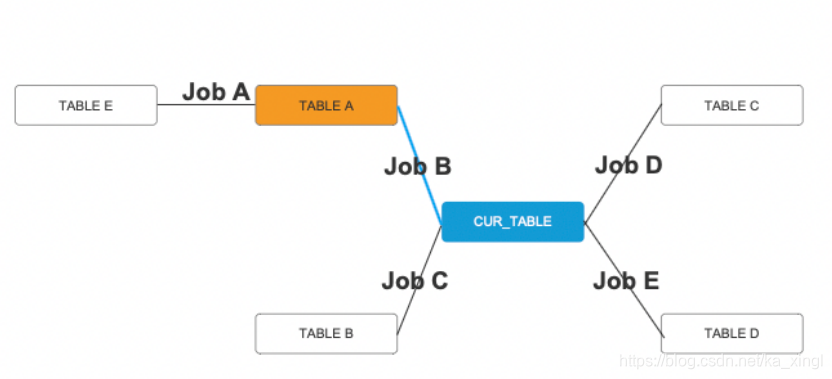|
antv g6使用
官方文档具体使用业务需求主要问题完整代码
官方文档
官方文档链接(看完之后的感觉是我懂了,但没完全懂。)
具体使用
业务需求
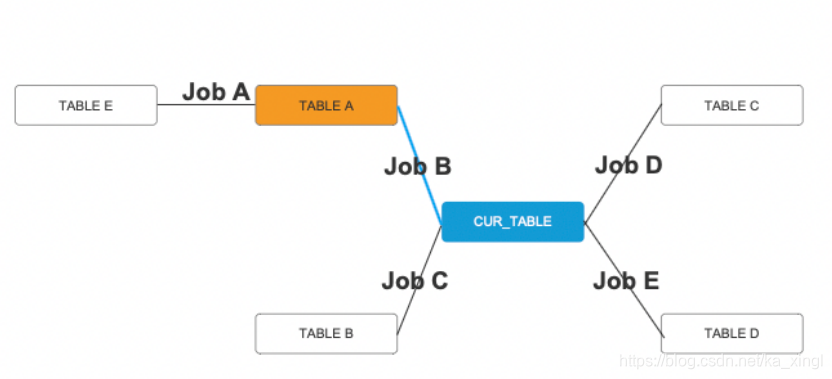
做数据血缘,大概类似做ER图吧,一开始想使用echarts拓扑图来做,但是echarts有个定位问题一直没弄明白,找不到办法解决,echarts的节点需要自定义位置,但是我们是动态数据,且力引导算法不满足业务需求,所以最后选择了antv g6。
主要问题
1、需要自定义节点,g6使用自定义dom节点满足改需求,但是根据文档提供,dom节点无法使用g6提供的点击事件。

通过配置节点type,使节点指向某自定义节点。
// 当前节点高亮 通过type匹配自定义节点
if (this.data.nodes[i].highLight == 1) {
this.data.nodes[i].type = 'center'
} else {
this.data.nodes[i].type = 'dom-node'
}
自定义dom节点
G6.registerNode(
'dom-node', {
draw: (cfg, group) => {
// console.log(cfg, group)
const shape = group.addShape('dom', {
attrs: {
width: cfg.size[0],
height: cfg.size[1],
// 传入 DOM 的 html
html: `
${cfg.id}
`,
},
draggable: true,
});
return shape;
},
},
'single-node',
);
// 当前表节点
G6.registerNode(
'center', {
draw: (cfg, group) => {
// console.log(cfg)
const shape = group.addShape('dom', {
attrs: {
width: cfg.size[0],
height: cfg.size[1],
// 传入 DOM 的 html ${cfg.isActive ? "class='selected-style'" : "class='node-style'"}"
html: `
${cfg.id}
`,
},
draggable: true,
});
return shape;
},
},
'single-node',
);
2、调整状态样式,点击节点或线时改变样式。
默认线可直接配置。具体可查看文档
defaultEdge: {
style: {
endArrow: true,
lineWidth: 2,
stroke: '#CED4D9',
fill: "#CED4D9",
},
},
edgeStateStyles: {
click: {
lineWidth: 2,
stroke: '#5394ef',
fill: "#5394ef",
},
},
// 边点击事件
graph.on('edge:click', (e) => {
// 先将所有当前是 click 状态的边置为非 click 状态
const clickEdges = graph.findAllByState('edge', 'click');
clickEdges.forEach((ce) => {
graph.setItemState(ce, 'click', false);
});
const item = e.item; // 获取鼠标进入的边元素对象
const jobId = item._cfg.model.jobId
graph.setItemState(item, 'click', true); // 设置当前边的 click 状态为 true
that.getLineInfo(jobId)
});
自定义dom节点需要动态改变class属性来改变样式,暂未发现更好的解决办法,欢迎交流!
// 节点点击事件
let that = this;
window.select = function(id) {
const clickEdges = graph.findAllByState('edge', 'click');
clickEdges.forEach((ce) => {
graph.setItemState(ce, 'click', false);
});
that.getNodeInfo(id)
var divId = 'temp' + id
// 获取当前选中div 点击后该div替换选中样式 其他所有div恢复未选中样式
var selectId = document.getElementById(divId)
for (let i in that.data.nodes) {
if (that.data.nodes[i].name == id) {
// if (that.data.nodes[i].isActive == false) {
selectId.setAttribute('class', 'selected-style')
that.data.nodes[i].isActive = true
// }
} else {
let tempId = document.getElementById('temp' + that.data.nodes[i].name)
if (that.data.nodes[i].type == 'dom-node') {
tempId.setAttribute('class', 'dom-node-style')
} else {
tempId.setAttribute('class', 'node-style')
}
that.data.nodes[i].isActive = false
}
}
}
3、如何销毁画布?
在每次请求数据之前判断,如果已经有数据则销毁画布。
// 避免多次渲染数据 销毁画布
if (this.chart !== '') {
this.chart.destroy()
}
在渲染g6前赋值this.chart = graph
4、交互模式使用,default 模式中包含点击选中节点行为和拖拽画布行为,该行为触发时会重新渲染画布导致自定义dom节点设置的状态样式取消。(自定义dom节点写在draw中,改变dom节点的状态样式如选中后变色等,是通过动态改变class属性实现的),该问题目前没有解决。 5、布局问题,g6也使用自定义节点位置,但是提供了dagre层次布局,该算法可满足需求。
layout: {
type: 'dagre', //层次布局
rankdir: 'LR', // 可选,默认为图的中心
align: 'DL', // 可选
nodesep: 25, // 可选
ranksep: 25, // 可选
controlPoints: true, // 可选
},
完整代码

//引入g6
import G6 from '@antv/g6';
import {
getGraphData,
getLineInfo,
getNodeInfo
} from '@/api/home/assetCatalogueDetail'
export default {
data() {
return {
id: 0,
type:0,//0-全部血缘,1-直系父子,2-所有父表,3-所有子表
activeName:'first',
chart: '',
visible: true,
nodeList: [],
lineList: [],
data: {
// 点集
nodes: [],
// 边集
edges: [],
}
}
},
methods: {
init(id) {
this.id = id
this.getData()
},
getData() {
// 避免多次渲染数据 销毁画布
if (this.chart !== '') {
this.chart.destroy()
}
this.getNodeInfo(this.id)
getGraphData(Object.assign({
basicDataId:this.id,
relationType: this.type
})).then(response => {
this.data.nodes = response.data.data.node
this.data.edges = response.data.data.line
// console.log(this.data)
for (let i in this.data.nodes) {
// g6 id代表节点名称
let name = this.data.nodes[i].name
let id = this.data.nodes[i].id
this.data.nodes[i].id = name
this.data.nodes[i].name = id
// 设置节点的连接点 anchorPoint 指的是边连入节点的相对位置,即节点与其相关边的交点位置
this.data.nodes[i].anchorPoints = [
[0.5, 0],
[1, 0.5],
[0, 0.5],
[0.5, 1],
]
this.data.nodes[i].select = 'temp' + id
this.data.nodes[i].isActive = false
this.data.nodes[i].size = [120, 40]
// 当前节点高亮 通过type匹配自定义节点
if (this.data.nodes[i].highLight == 1) {
this.data.nodes[i].type = 'center'
} else {
this.data.nodes[i].type = 'dom-node'
}
}
this.renderView()
})
},
renderView() {
G6.registerNode(
'dom-node', {
draw: (cfg, group) => {
// console.log(cfg, group)
const shape = group.addShape('dom', {
attrs: {
width: cfg.size[0],
height: cfg.size[1],
// 传入 DOM 的 html
html: `
${cfg.id}
`,
},
draggable: true,
});
return shape;
},
},
'single-node',
);
// 当前表节点
G6.registerNode(
'center', {
draw: (cfg, group) => {
// console.log(cfg)
const shape = group.addShape('dom', {
attrs: {
width: cfg.size[0],
height: cfg.size[1],
// 传入 DOM 的 html ${cfg.isActive ? "class='selected-style'" : "class='node-style'"}"
html: `
${cfg.id}
`,
},
draggable: true,
});
return shape;
},
},
'single-node',
);
const graph = new G6.Graph({
renderer: 'svg', //使用 Dom node 的时候需要使用 svg 的渲染形势
container: 'mountNode',
width: 800,
height: 500,
layout: {
type: 'dagre', //层次布局
rankdir: 'LR', // 可选,默认为图的中心
align: 'DL', // 可选
nodesep: 25, // 可选
ranksep: 25, // 可选
controlPoints: true, // 可选
},
defaultEdge: {
style: {
endArrow: true,
lineWidth: 2,
stroke: '#CED4D9',
fill: "#CED4D9",
// cursor:'pointer'
},
},
edgeStateStyles: {
click: {
lineWidth: 2,
stroke: '#5394ef',
fill: "#5394ef",
},
},
modes: {
default: [
// 'drag-canvas', //拖拽画布
// 'zoom-canvas', //缩放画布
]
},
fitCenter: true, //平移图到中心将对齐到画布中心,但不缩放
});
// 节点点击事件
let that = this;
window.select = function(id) {
const clickEdges = graph.findAllByState('edge', 'click');
clickEdges.forEach((ce) => {
graph.setItemState(ce, 'click', false);
});
that.getNodeInfo(id)
var divId = 'temp' + id
// 获取当前选中div 点击后该div替换选中样式 其他所有div恢复未选中样式
var selectId = document.getElementById(divId)
for (let i in that.data.nodes) {
if (that.data.nodes[i].name == id) {
// if (that.data.nodes[i].isActive == false) {
selectId.setAttribute('class', 'selected-style')
that.data.nodes[i].isActive = true
// }
} else {
let tempId = document.getElementById('temp' + that.data.nodes[i].name)
if (that.data.nodes[i].type == 'dom-node') {
tempId.setAttribute('class', 'dom-node-style')
} else {
tempId.setAttribute('class', 'node-style')
}
that.data.nodes[i].isActive = false
}
}
}
// 边点击事件
graph.on('edge:click', (e) => {
// 先将所有当前是 click 状态的边置为非 click 状态
const clickEdges = graph.findAllByState('edge', 'click');
clickEdges.forEach((ce) => {
graph.setItemState(ce, 'click', false);
});
const item = e.item; // 获取鼠标进入的边元素对象
const jobId = item._cfg.model.jobId
graph.setItemState(item, 'click', true); // 设置当前边的 click 状态为 true
that.getLineInfo(jobId)
});
this.chart = graph
graph.data(this.data); // 读取 Step 2 中的数据源到图上
graph.render(); // 渲染图
// graph.fitView();
},
getNodeInfo(value) {
this.visible = true
getNodeInfo(Object.assign({
id: value,
curId: this.id
})).then(response => {
this.nodeList = response.data.data
// console.log(this.nodeList)
})
},
getLineInfo(value) {
this.visible = false
getLineInfo(value).then(response => {
this.lineList = response.data.data
// console.log(this.lineList)
})
},
}
}
.node-style {
background-color: #fff;
border: 1px solid #5B8FF9;
}
.selected-style {
background-color: orange;
}
.dom-node-style {
background-color: #fff;
border: 1px solid #000;
}
|